3D模型
- 3D模型
- SU模型
- 材质
- 贴图
- CAD图纸
- 灵感图
- 全球案例
- 效果图
- 方案文本
- PS免抠
3D模型
SU模型
材质
贴图
CAD图纸
灵感图
全球案例
效果图
方案文本
PS免抠
猜你想搜
最近搜索
热门搜索
1。这种情况一般是由CAD的安装目录下或CAD的SUpport目录下有aCAD.lsp这个文件引起的。这个文件可能是单位里有自己开发的程序,使自己单位人员编写的,也有可能是CAD病毒程序。判断是不是CAD病毒程序的标准:检查aCAD.lsp所在目录下是否有aCADapp.lsp,如果有,基本上可以肯定是CAD病毒程序。遇到CAD病毒程序时的处理办法:使用Windows的查找功能在整个机器上查找aCAD.lsp和aCADapp.lsp,把查找到的文件全部删除掉即可。
2。查找您的机器的其它目录中(主要是Windows的系统目录)是否还有这些文件:hysoft*.dll,ktcnpub*.dll及ryclient.dll sx32w.dll,如果有,删除后试一下(除了软件目录下的)。
(搜索文件时,注意选择“搜索隐藏的文件”!)
3。请确认您的ie为6或者更高版本。
4。配置文件错误。执行options命令,把CAD的配置设为<<未命名配置>>,然后删除“hyaCS_52”配置。退出CAD,重新进入aCS。
新建图的时候会弹出一个选择公英制的对话框,你切换到模板文件那一页,看看使用的是什么模板文件,估计新建文件时使用的模板文件有问题。
1、打开电脑经常使用的CAD软件。

2、找到工具一栏,子选项加载应用程序。

3、找到电脑上螺纹的所在,点击螺纹以后,选择加载,提示我们加载成功。

4、接着输入命令,这个命令是选择插入螺纹的命令(metric)。

5、然后根据需求,输入各项尺寸,最后的两项直接回车键就可以了,程序就加载完成了。

1、打开AutoCAD软件,点击工具-选项。

2、弹出选项窗口,在该对话框中更改背景颜色点击“显示”选项卡,点击颜色。
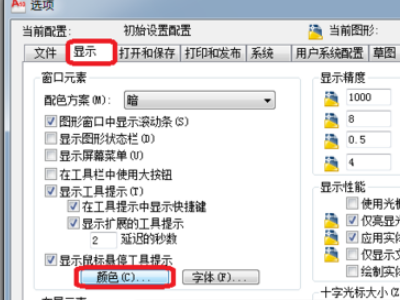
3、选择颜色(个人常用黑色背景),点击应用并关闭。

4、设置草图,点击“草图”选项卡。

5、设置选择集,点击“选择集”选项卡,设置拾取框、夹点大小方便使用。

6、这样已经设置好了,点击应用-确定。完成系统参数设置。
